Předchozí přístupové body, Ukládání snímků do počítače, Příprava k registraci počítače – Canon PowerShot G3 X Uživatelská příručka
Stránka 140
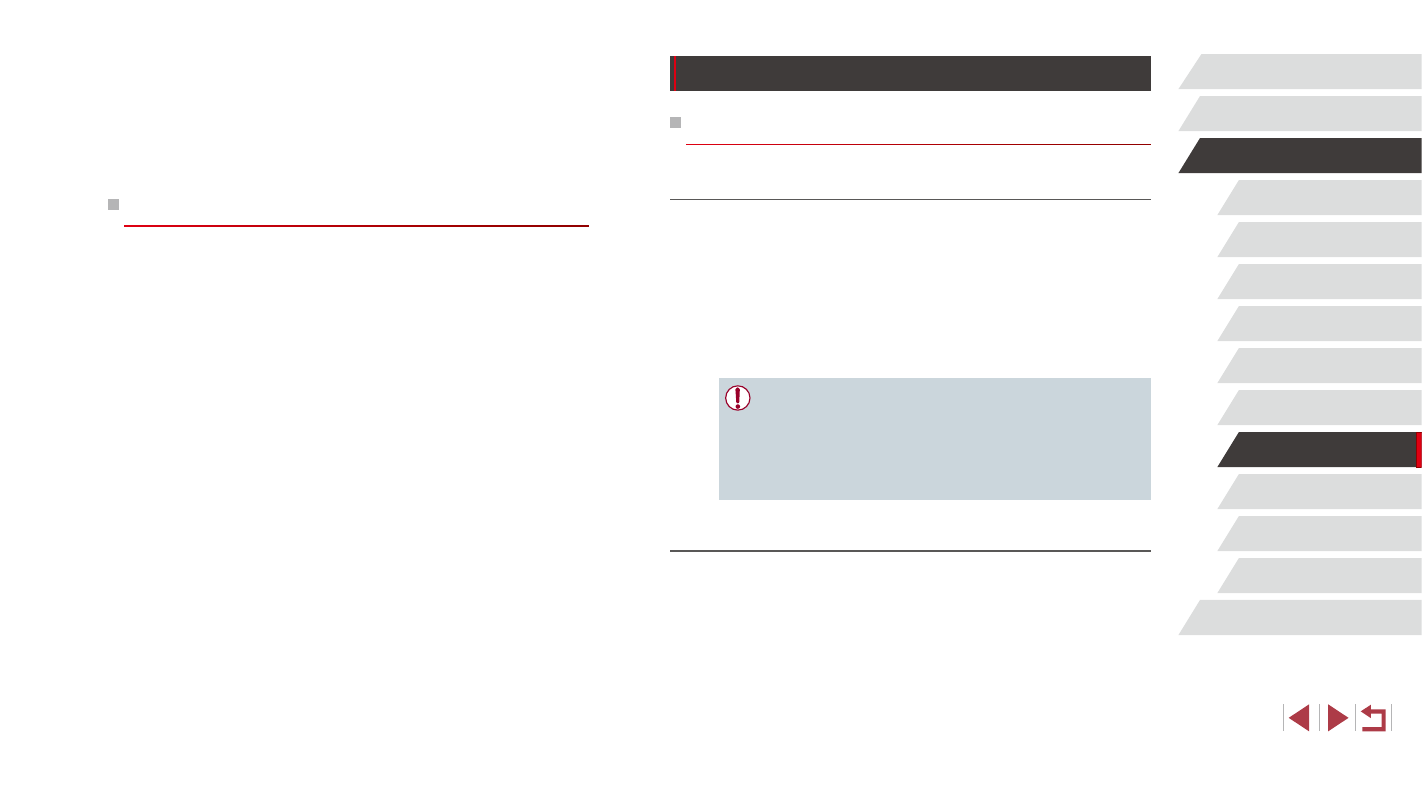
140
Nabídka nastavení
Příslušenství
Dodatek
Rejstřík
Před použitím
Základní příručka
Pokročilá příručka
Základy práce s fotoaparátem
Režim Auto /
Režim Hybridní Auto
Další režimy fotografování
Režim P
Režimy Tv, Av, M, C1 a C2
Režim přehrávání
Funkce Wi-Fi
Ukládání snímků do počítače
Příprava k registraci počítače
Kontrola počítačového systémového prostředí
Fotoaparát lze připojit pomocí Wi-Fi k počítačům s následujícími
operačními systémy. Podrobné informace o systémových požadavcích
a kompatibilitě včetně informací o podpoře v nových operačních
systémech viz webová stránka Canon.
●
Windows 8/8.1
●
Windows 7 SP1
●
Mac OS X 10.9
●
Mac OS X 10.8.2 nebo novější
●
Edice systémů Windows 7 Starter a Home Basic nejsou
podporovány.
●
Systémy Windows 7 N (evropská verze) a KN (jihokorejská verze)
vyžadují stažení a instalaci balíku Windows Media Feature Pack.
Podrobnosti viz následující webová stránka.
http://go.microsoft.com/fwlink/?LinkId=159730
Instalace softwaru
V následujícím popisu jsou pro ilustraci použity operační systémy
Windows 7 a Mac OS X 10.8.
1
Stáhněte software.
z
Pomocí počítače připojeného k síti
Internet přejděte na webovou stránku
http://www.canon.com/icpd/.
z
Zobrazte stránku pro vaši zemi nebo region.
z
Stáhněte software.
5
Nakonfigurujte nastavení
zabezpečení a odešlete snímky.
z
Podle pokynů v krocích 5–6 v části
„Přidání telefonu Smartphone pomocí
nabídky Wi-Fi“ (= 138) nakonfigurujte
nastavení zabezpečení a odešlete
snímky.
Předchozí přístupové body
Pro automatické přepojení k předchozímu přístupovému bodu postupujte
podle kroku 3 v části „Odeslání do telefonu Smartphone přiřazeného
k tlačítku“ (= 136) nebo podle kroku 4 v části „Přidání telefonu
Smartphone pomocí nabídky Wi-Fi“ (= 138).
●
Chcete-li použít fotoaparát jako přístupový bod, vyberte na obrazovce
zobrazené po navázání připojení položku [Přepnout síť] a potom
vyberte položku [Režim příst.bodu fotoap.].
●
Pro přepojení k předchozímu přístupovému bodu postupujte podle
pokynů počínaje krokem 5 v části „Použití jiného přístupového bodu“
●
Chcete-li přepnout přístupové body, vyberte na obrazovce zobrazené
po navázání spojení položku [Přepnout síť] a poté postupujte dále
podle pokynů v části „Použití jiného přístupového bodu“ (= 139),
počínaje krokem 4.